- Outeur Jason Gerald [email protected].
- Public 2024-01-15 08:08.
- Laas verander 2025-01-23 12:05.
Stap 1. Maak die "Start" -kieslys oop
Klik op die Windows-logo in die onderste linkerhoek van die skerm. Die menu "Start" verskyn daarna.
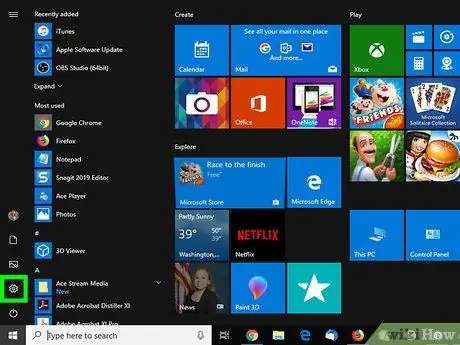
Stap 2. Maak die instellingsmenu oop of "Instellings"
Klik op die rat-ikoon in die onderste linkerhoek van die menu "Start". Daarna word die venster "Instellings" oopgemaak.
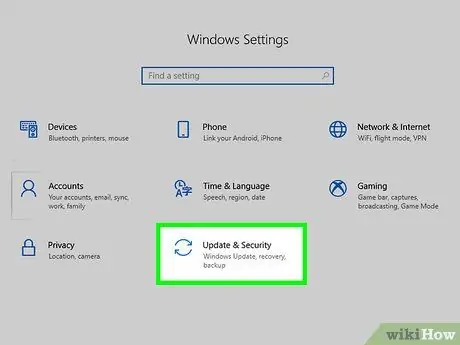
Stap 3. Klik
"Opdaterings en sekuriteit".
Hierdie opsie is onderaan die keuselys "Instellings".
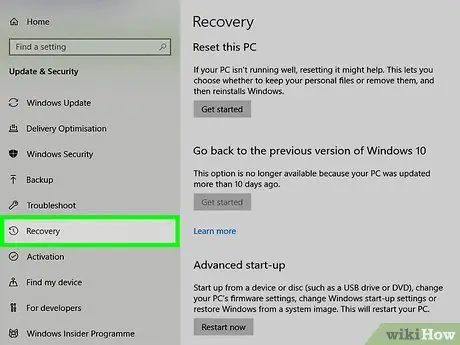
Stap 4. Klik op die blad Herstel
Hierdie oortjie is aan die linkerkant van die venster.
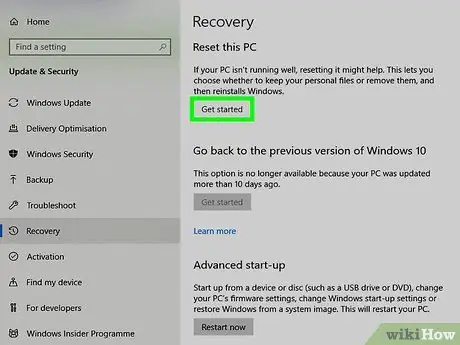
Stap 5. Klik op Begin
Dit is onder die opskrif 'Herstel hierdie rekenaar' bo -aan die bladsy. 'N Opspringvenster sal verskyn.
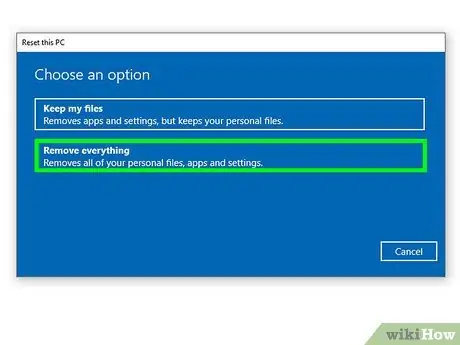
Stap 6. Klik Verwyder alles
Dit is onderaan die opspringvenster.
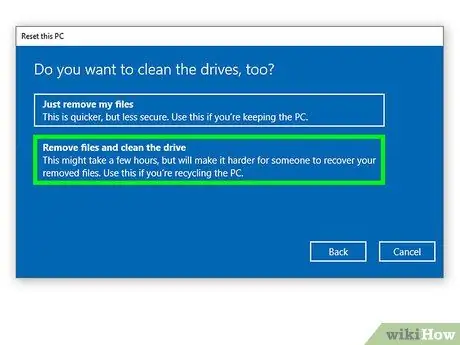
Stap 7. Klik op Verwyder lêers en maak die skyf skoon
Dit is onderaan die opspringvenster.
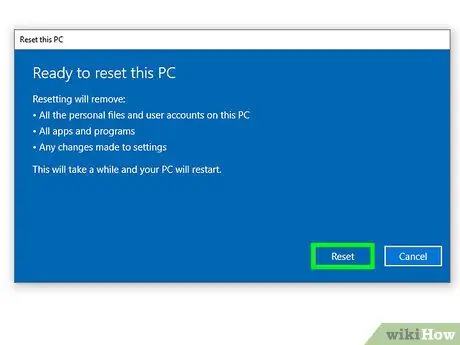
Stap 8. Klik Herstel wanneer gevra word
Die rekenaar begin data van die hardeskyf afvee, en daarna sal Windows weer geïnstalleer word.
Hierdie proses sal 'n paar uur neem en alle lêers op die hardeskyf sal uitgevee word
Metode 2 van 2: Op Windows 7
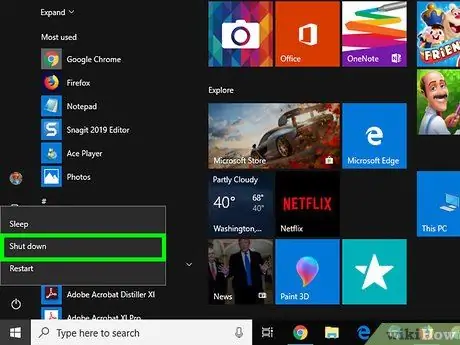
Stap 1. Skakel die rekenaar af
U kan die rekenaar uitskakel met die volgende stappe:
-
Klik op die spyskaart Begin ”

Windowswindows7_start - Klik op " Skakel af "In die regter onderste hoek van die menu" Start ".
- Wag totdat die rekenaar heeltemal afskakel.
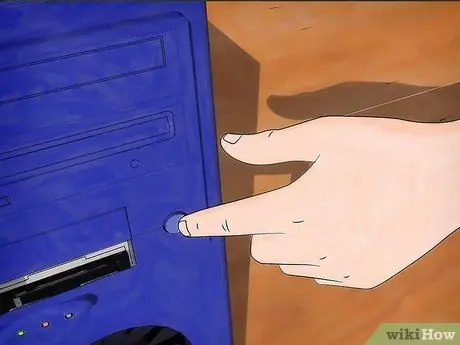
Stap 2. Herbegin die rekenaar
Druk die aan / uit -knoppie of "Power"
op die rekenaaronderstel om dit aan te skakel.
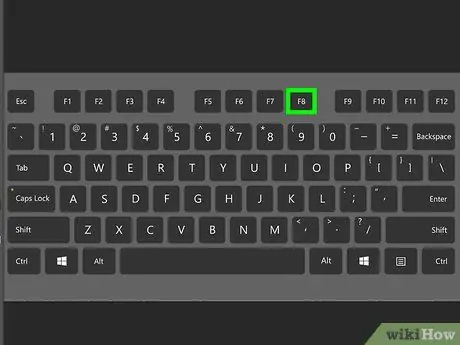
Stap 3. Druk herhaaldelik op die F8 -sleutel
As u herhaaldelik op die knoppie druk sodra die rekenaar begin, word 'n gevorderde opstartkieslys oopgemaak.
As niks gebeur nie en u na die aanmeldbladsy gaan soos gewoonlik, is u te laat om op die " F8" Herbegin die rekenaar en probeer weer.

Stap 4. Kies Herstel u rekenaar
Gebruik die pyltjie sleutels om die kieser bo -aan die skerm na die opsie te skuif en druk dan Enter.
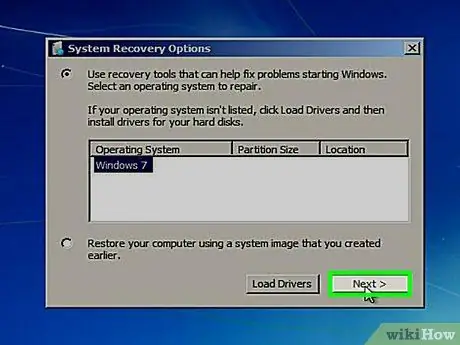
Stap 5. Klik op Volgende wanneer gevra word
Die sleutelbordinstellings word daarna bevestig.
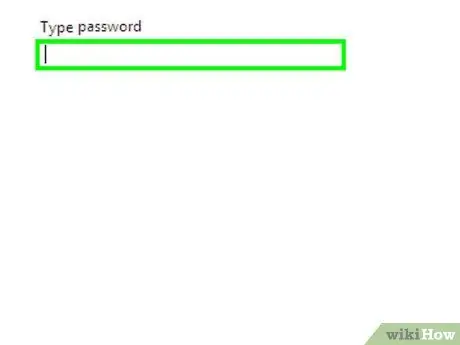
Stap 6. Voer die wagwoord in wanneer gevra word
Tik die wagwoord wat u gebruik om by die rekenaar aan te meld in die veld 'Wagwoord' en klik dan op ' OK ”.
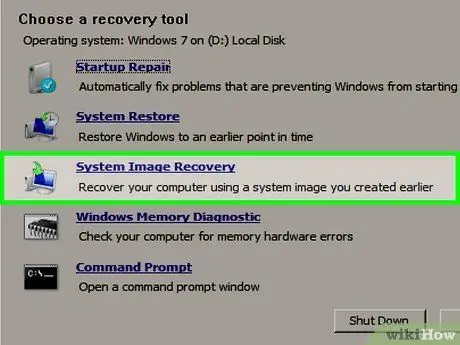
Stap 7. Klik op System Image Recovery
Hierdie skakel is in die middel van die venster.
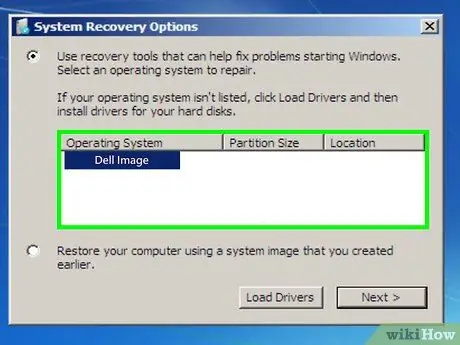
Stap 8. Kies die standaard fabrieksbeeld
Klik op die opsie "Dell Factory Image" (of soortgelyke) om dit te kies.
Miskien moet u op die keuselys klik om die opsie "Dell Factory Image" te vind
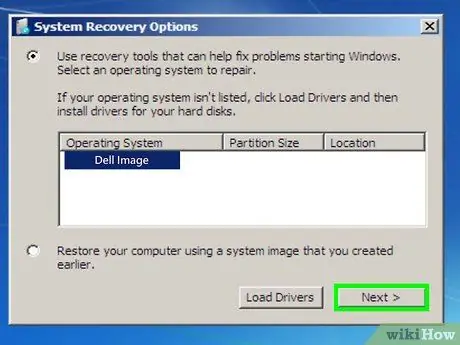
Stap 9. Klik op Volgende
Dit is onderaan die venster.
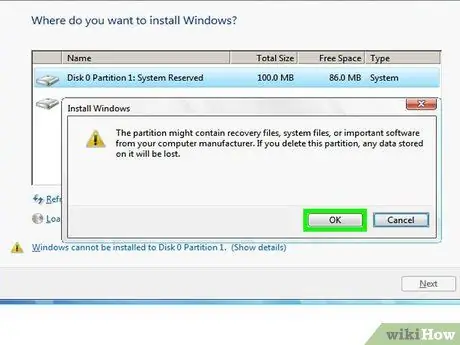
Stap 10. Bevestig om die hardeskyf vry te maak
Miskien moet u die kassie merk en klik op " Vee uit "of" OK", Of kies die hardeskyf wat geformateer moet word en klik op" Vee uit ”, Afhangende van die weergawe van Windows 7 wat geïnstalleer is. Na die bevestiging van die opsie om die rekenaar terug te stel, begin die hardeskyf leegmaak, en daarna word die weergawe van Windows wat op die standaard fabrieksinstelling van die Dell -prent geïnstalleer is, herinstalleer of herstel.






